Torrent klienti un kontrolieri varētu būt godīgiizplatīts operētājsistēmās Android un iOS, taču Windows Phone lietotājiem līdz šim nav paveicies. Oficiāliem klientiem ir vispārēji trūkumi attiecībā uz cienījamiem pakalpojumiem platformā, un torrent lejupielādētāji nav izņēmums. Tomēr šķiet, ka lietas sāka mainīties uz labo pusi, kad BitTorrent beidzot tika atbrīvots µTorrent tālvadība operētājsistēmai Windows Phone. Lietotne nav tikai spīdīgs oficiālais klients lielam vārdam, un patiesībā tā ir patiešām noderīga. Izmantojot µTorrent Remote, jūs varat attālināti kontrolēt gandrīz jebkuru datora vai Mac klienta aspektu. Lietotne ļaus jums apskatīt, apturēt un atsākt lejupielādes, skatīt un pārvaldīt RSS plūsmas vai sākt jaunu lejupielādi no tālruņa, lai jums nebūtu jāgaida atgriešanās mājas datorā, lai lejupielādes rindai pievienotu jaunu torrentu. . µTorrent Remote ļauj lietotājiem saglabāt fotoattēlus tālrunī, ja torrentā ir kādi attēlu faili.

Lai sāktu, jums būs jāiespējo tālvadībapiekļuve µTorrent darbvirsmas klientam. To var izdarīt jebkurā lietojumprogrammas versijā, kas ir jaunāka par µTorrent 3 PC un µTorrent 1.5 Mac. Lai reģistrētos, darbvirsmas lietojumprogrammā piekļūstiet izvēlnei Iestatījumi un dodieties uz Tālvadība cilne. Pārbaudiet Iespējot µTorrent attālo piekļuvi kaste. Izvēlieties jebkuru sava datora vārdu un iestatiet paroli. Jums tiks lūgts konfigurēt drošības jautājumu, un pēc tam, kad tas būs izdarīts, jūs tiksit galā ar lietu darbvirsmā.
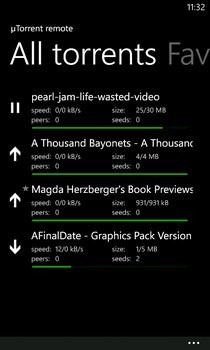
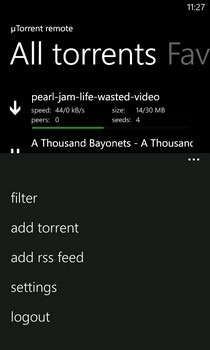
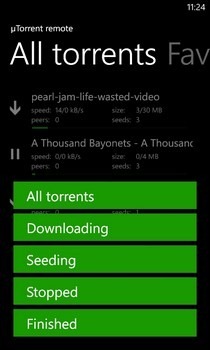
Lietotnē Windows Phone ievadiet savu lietotājvārdu unparole, lai piekļūtu klientam datorā. Visi straumi, kas pašlaik lejupielādē saturu vai tiek iesēti, parādīsies µTorrent tālvadības pulti Visi straumēm ekrāns µTorrent tālvadībā. Visas izmaiņas, kas šajā sarakstā tiek veiktas jūsu datorā, ierīcē tiks atspoguļotas gandrīz uzreiz. Ir iespējams mainīt jebkura torrenta stāvokli sarakstā, nospiežot ikonu pa kreisi vai piespiežot apakšējā joslā esošās opcijas. Nospiediet torrentu, lai to izdzēstu vai pievienotu izlasei. Joslā galvenā ekrāna apakšā ir uzskaitīti daudzi noderīgi iestatījumi. Torrent sarakstu var kārtot, izmantojot jebkuru no pieejamajiem filtriem. Filtru sarakstam ir tiesības ļaut jums apskatīt tikai lejupielādētās straumes, apturētās vai tās, kuras sēj.
Ja sērfojot tīmeklī tālruņa pārlūkā, jūs saskaraties ar īpaši labu straumēm, varat nokopēt tā vietrādi URL uz pievienot torrentu lietotnes opcija to pievienot darbvirsmaiklienta lejupielādes rinda. Līdzīga poga pastāv arī RSS plūsmām. µTorrent Remote ir atsevišķa izvēlne, lai apskatītu un pārvaldītu plūsmas, kuras esat iestatījis pakalpojumā.
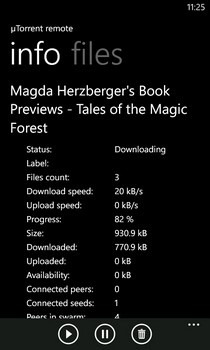
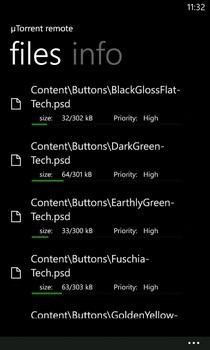
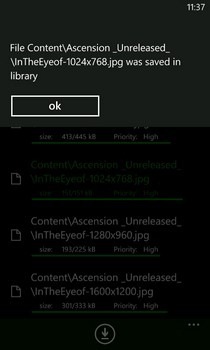
Tikai tās straumēm un barības pārvaldības funkcijāmbūtu bijis pietiekami, ja µTorrent Remote pati būtu piestiprināta pie pienācīgas lietotnes, taču lietotne nāk ar vēl vairāk! Pieskaroties noteiktam torrent failam sarakstā, tiks parādīta papildu izvēlne ar detalizētu statistiku par pašreizējo lejupielādi vai augšupielādi. Bez tam jūs pat varat apskatīt atsevišķo failu sarakstu, kas atrodas lejupielādētajā pakotnē. Protams, vairumam šo failu jūsu tālrunī nav nekādas nozīmes, taču, ja kāds no tiem ir fotoattēli, varat tos lejupielādēt savā ierīcē. Vienkārši atlasiet failu un nospiediet lejupielādes pogu. Attēli tiks saglabāti Saglabāts attēls Attēlu centrmezgla albums.
µTorrent Remote joprojām ir beta versijā, tāpēc gaidiet dažas kļūdas. Lietotne ir bez maksas pieejama Windows Phone Store.
Lejupielādējiet Windows tālruni uTorrent Remote













Komentāri